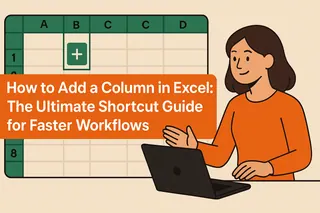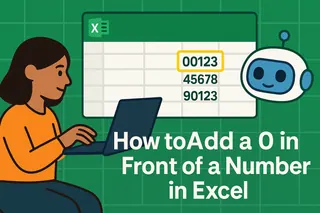엑셀매틱의 사용자 성장 매니저로서, 저는 전문가들이 Excel의 가장 기본적이면서도 종종 오해받는 기능 중 하나인 셀 참조 고정으로 고민하는 모습을 자주 봅니다. 수식을 다른 셀에 복사할 때 잘못된 데이터를 가져오면 재무 모델이나 영업 보고서가 순식간에 엉망이 됩니다.
달러 기호($)는 이 문제를 해결하는 비밀 무기입니다. 그 중요성과 효율적인 사용법을 설명한 후, Excelmatic의 AI 기반 플랫폼이 이러한 수작업을 완전히 없애는 방법을 알려드리겠습니다.
비즈니스 스프레드시트에서 절대 참조가 필수인 이유
Excel은 기본적으로 상대 참조를 사용하므로 수식을 복사하면 위치에 따라 조정됩니다. 이는 다음과 같은 경우 문제가 됩니다:
- 모든 거래에 고정 세율 적용
- 일관된 환율로 값 계산
- 정적 벤치마크와 지표 비교
예시: 커미션율(15%)이 C1 셀에 있을 때, 참조를 고정하지 않고 수식을 영업 열에 복사하면 C2, C3 등 빈 셀에서 0원 커미션을 가져옵니다!
F4 키: 오류 없는 수식을 위한 빠른 방법
달러 기호를 수동으로 입력할 수도 있지만 시간이 낭비됩니다. 전문가들은 이렇게 합니다:
- 수식이 있는 셀 선택
- 고정할 참조를 수식 입력란에서 선택
- F4를 눌러 참조 유형 변경:
- 첫 번째: $A$1 (절대 참조)
- 두 번째: A$1 (행 고정)
- 세 번째: $A1 (열 고정)
- 네 번째: A1 (상대 참조)
이 단축키는 재무 모델이나 운영 대시보드 작성 시 필수입니다.
실제 적용 사례: 절대 참조가 빛나는 순간
시나리오 1: 영업 커미션 계산
- 고정율: $B$1
- 영업액: B2:B100
- C2 수식: =B2$B$1*
아래로 끌어 모든 영업액에 동일한 율 적용
시나리오 2: 통화 환전
- USD-EUR 환율: $D$5
- USD 금액: E2:E50
- F2 수식: =E2$D$5*
모든 환전에 동일한 환율 적용
수동 고정을 넘어: Excelmatic이 제공하는 자동 참조 정확도
F4 키 숙달도 중요하지만 현대적인 팀에는 더 스마트한 솔루션이 필요합니다. Excelmatic은 AI로 이 과정을 혁신합니다:
- 자동 참조 감지: AI가 데이터 패턴을 분석해 고정이 필요한 참조 제안
- 일괄 처리: 통합 문서 전체의 참조를 한 번에 수정
- 오류 방지: 절대 참조가 필요할 때 실시간 알림

"Excelmatic으로 전환 후 재무 팀의 수식 오류가 83% 감소했고 스프레드시트 작성 시간은 절반으로 줄었습니다." — TechScale Inc. 사장, Sarah K.
프로 팁: 고급 모델을 위한 혼합 참조
부분적 고정이 필요할 때도 있습니다. 곱셈표에서는:
- =B$1$A2*
가로 복사 시 행을, 세로 복사 시 열을 고정해 그리드 계산에 완벽합니다.
지금 바로 Excel 워크플로 업그레이드
달러 기호 기술은 여전히 중요하지만, 선구적인 팀들은 Excelmatic 같은 AI 도구로 수작업을 없애고 있습니다. 무료로 Excelmatic 체험 하여 가장 지루한 스프레드시트 작업을 자동화하고 정확도를 보장하는 AI의 힘을 경험해 보세요.
기억하세요: 전통적인 방법을 쓰든 AI 도구를 쓰든, 적절한 셀 참조는 신뢰할 수 있는 비즈니스 데이터의 기초입니다.